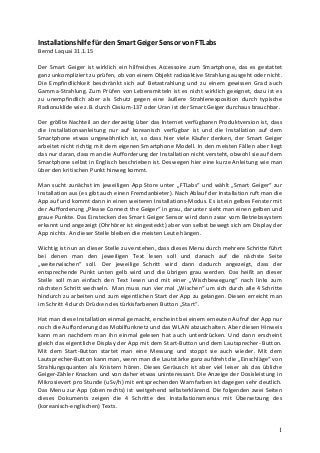
Inst smartgeigerft labs de
- 1. 1 Installationshilfe für den Smart Geiger Sensor von FTLabs Bernd Laquai 31.1.15 Der Smart Geiger ist wirklich ein hilfreiches Accessoire zum Smartphone, das es gestattet ganz unkompliziert zu prüfen, ob von einem Objekt radioaktive Strahlung ausgeht oder nicht. Die Empfindlichkeit beschränkt sich auf Betastrahlung und zu einem gewissen Grad auch Gamma-Strahlung. Zum Prüfen von Lebensmitteln ist es nicht wirklich geeignet, dazu ist es zu unempfindlich aber als Schutz gegen eine äußere Strahlenexposition durch typische Radionuklide wie z.B. durch Cäsium-137 oder Uran ist der Smart Geiger durchaus brauchbar. Der größte Nachteil an der derzeitig über das Internet verfügbaren Produktversion ist, dass die Installationsanleitung nur auf koreanisch verfügbar ist und die Installation auf dem Smartphone etwas ungewöhnlich ist, so dass hier viele Käufer denken, der Smart Geiger arbeitet nicht richtig mit dem eigenen Smartphone Modell. In den meisten Fällen aber liegt das nur daran, dass man die Aufforderung der Installation nicht versteht, obwohl sie auf dem Smartphone selbst in Englisch beschrieben ist. Deswegen hier eine kurze Anleitung wie man über den kritischen Punkt hinweg kommt. Man sucht zunächst im jeweiligen App Store unter „FTLabs“ und wählt „Smart Geiger“ zur Installation aus (es gibt auch einen Fremdanbieter). Nach Ablauf der Installation ruft man die App auf und kommt dann in einen weiteren Installations-Modus. Es ist ein gelbes Fenster mit der Aufforderung „Please Connect the Geiger“ in grau, darunter sieht man einen gelben und graue Punkte. Das Einstecken des Smart Geiger Sensor wird dann zwar vom Betriebssystem erkannt und angezeigt (Ohrhörer ist eingesteckt) aber von selbst bewegt sich am Display der App nichts. An dieser Stelle bleiben die meisten Leute hängen. Wichtig ist nun an dieser Stelle zu verstehen, dass dieses Menu durch mehrere Schritte führt bei denen man den jeweiligen Text lesen soll und danach auf die nächste Seite „weiterwischen“ soll. Der jeweilige Schritt wird dann dadurch angezeigt, dass der entsprechende Punkt unten gelb wird und die übrigen grau werden. Das heißt an dieser Stelle soll man einfach den Text lesen und mit einer „Wischbewegung“ nach links zum nächsten Schritt wechseln. Man muss nun vier mal „Wischen“ um sich durch alle 4 Schritte hindurch zu arbeiten und zum eigentlichen Start der App zu gelangen. Diesen erreicht man im Schritt 4 durch Drücken des türkisfarbenen Button „Start“. Hat man diese Installation einmal gemacht, erscheint bei einem erneuten Aufruf der App nur noch die Aufforderung das Mobilfunknetz und das WLAN abzuschalten. Aber diesen Hinweis kann man nachdem man ihn einmal gelesen hat auch unterdrücken. Und dann erscheint gleich das eigentliche Display der App mit dem Start-Button und dem Lautsprecher- Button. Mit dem Start-Button startet man eine Messung und stoppt sie auch wieder. Mit dem Lautsprecher-Button kann man, wenn man die Lautstärke ganz aufdreht die „Einschläge“ von Strahlungsquanten als Knistern hören. Dieses Geräusch ist aber viel leiser als das übliche Geiger-Zähler Knacken und von daher etwas uninteressant. Die Anzeige der Dosisleistung in Mikrosievert pro Stunde (uSv/h) mit entsprechenden Warnfarben ist dagegen sehr deutlich. Das Menu zur App (oben rechts) ist weitgehend selbsterklärend. Die folgenden zwei Seiten dieses Dokuments zeigen die 4 Schritte des Installationsmenus mit Übersetzung des (koreanisch-englischen) Texts.
- 2. 2 Schritt 1: Bitte verbinden sie den Geiger (Sensor) Einstecken des Sensors Schritt 2: Wenn Sie zum ersten Mal die Anwendung starten wird automatisch eine Kalibrierung durchgeführt
- 3. 3 Schritt 3: Bitte starten sie die Messung durch Drücken des (linken) Button Schritt 4: Bitte setzen Sie die Sensorspitze (Stirnfläche des Sensors) für eine Messung auf das (zu messende) Objekt. Die Messung kann beeinflusst werden, wenn Stöße auf den Sensor einwirken (Klopfen auf den Sensor verursacht Störungen) . Start der App Weiterer Hinweis: Ganz generell kann auch die Nähe jeglicher Art von Funksendern sowie starke elektrische Felder Störungen hervorrufen, nicht nur WLAN und Mobilfunk.